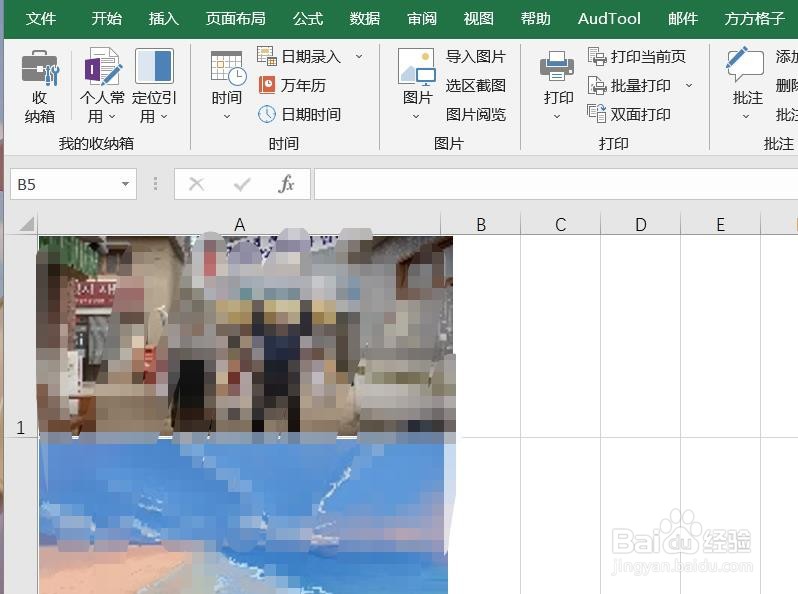1、本例,需要我们将表格中的图屡阽咆忌片都设置成指定高为200的大小。首先,我们打开Excel文件,并点击“DIY工具箱”选项卡。
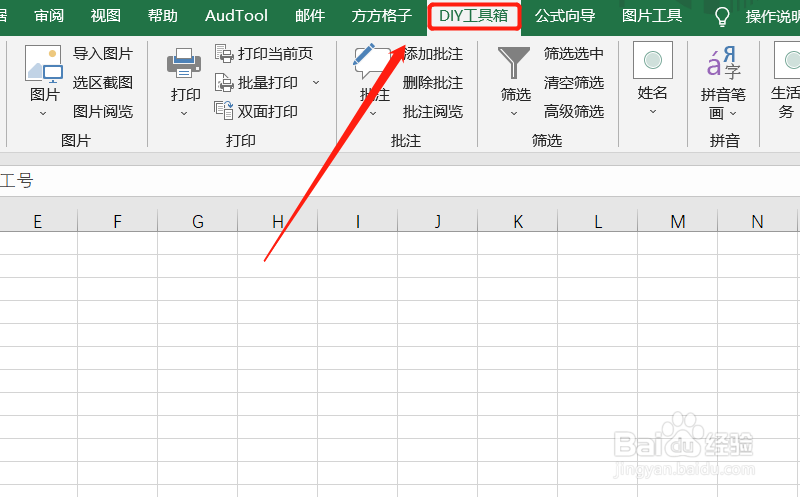
2、在功能区,我们找到下图的“时间”模块。

3、然后,我们在该模块点击“图片”后,会出现一个下拉菜单,我们继续点击“设置图片大小”。
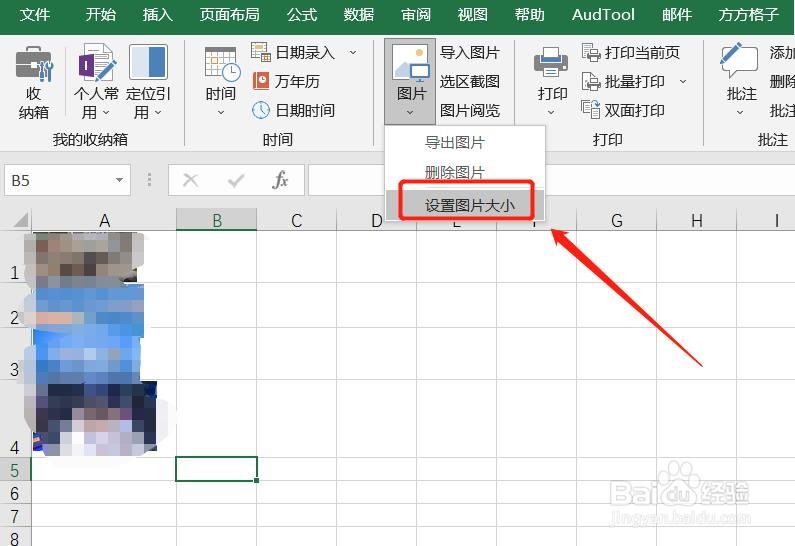
4、这时,会出现一个对话框,根据需求,我们填入相应内容后,点击“确定”。
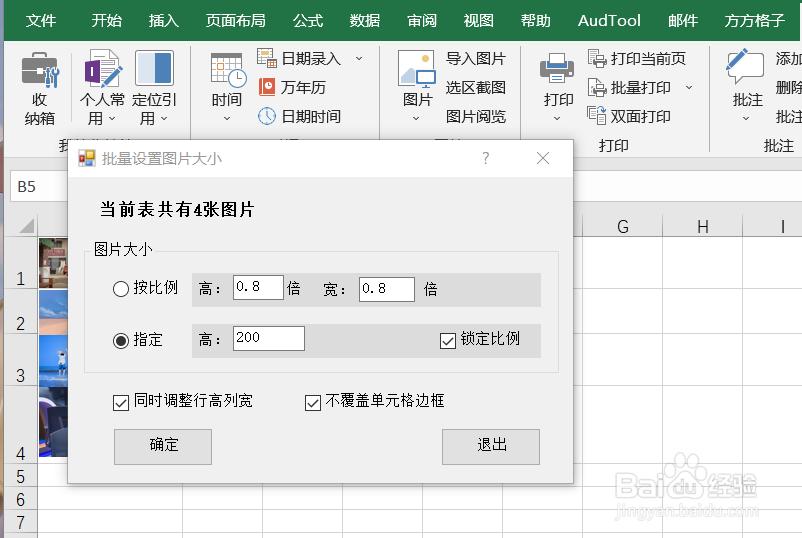
5、点击后,我们就把所有图片都设置成指定高为200的大小啦!
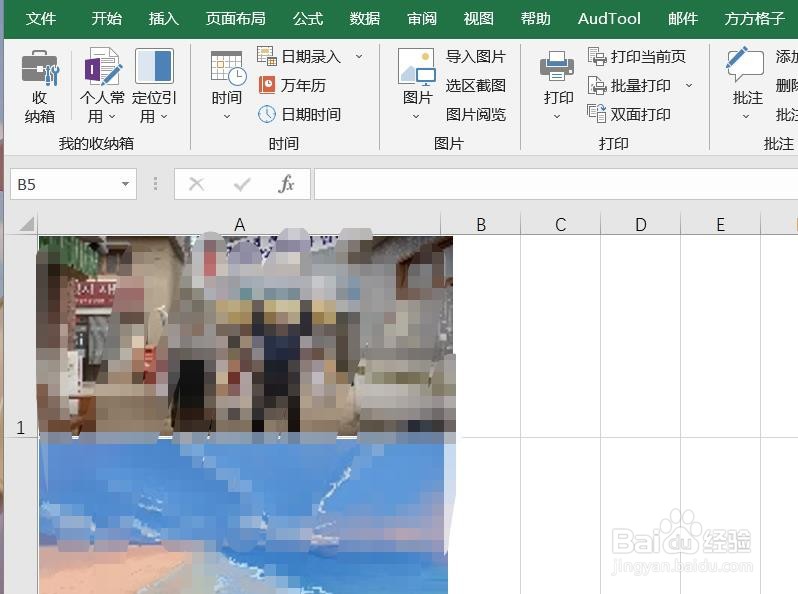
时间:2024-10-12 13:35:54
1、本例,需要我们将表格中的图屡阽咆忌片都设置成指定高为200的大小。首先,我们打开Excel文件,并点击“DIY工具箱”选项卡。
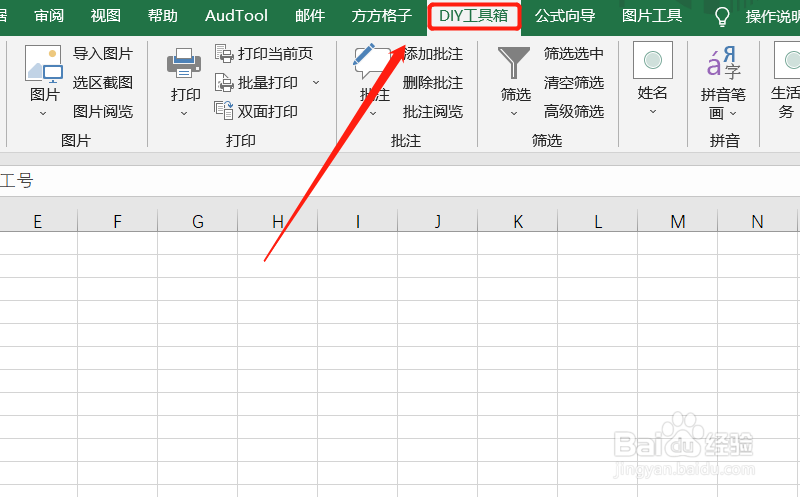
2、在功能区,我们找到下图的“时间”模块。

3、然后,我们在该模块点击“图片”后,会出现一个下拉菜单,我们继续点击“设置图片大小”。
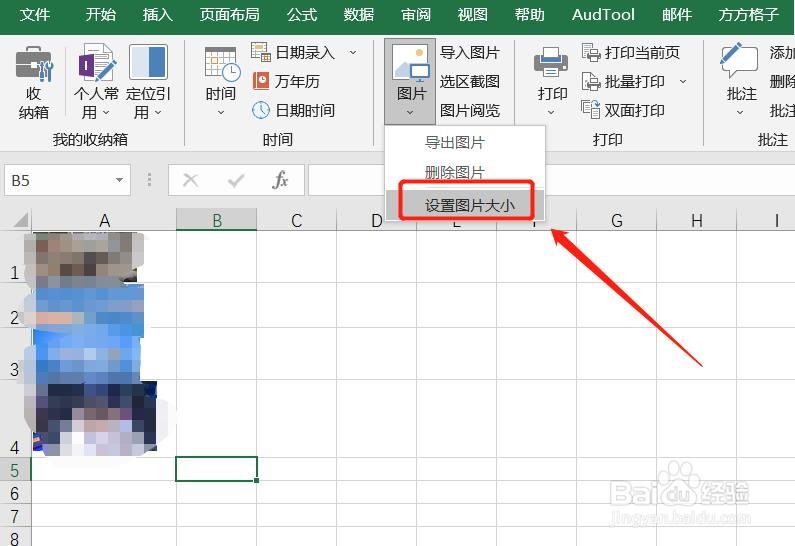
4、这时,会出现一个对话框,根据需求,我们填入相应内容后,点击“确定”。
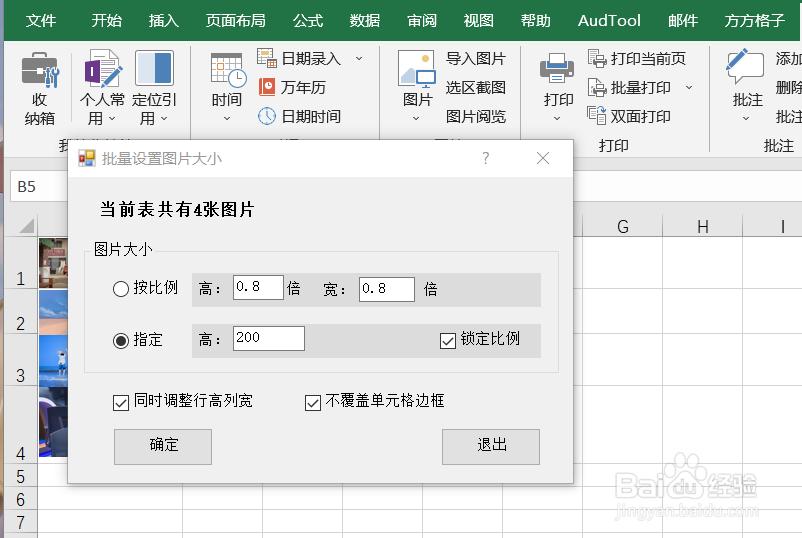
5、点击后,我们就把所有图片都设置成指定高为200的大小啦!